Muchos ya sois los que me habéis preguntado por aspectos sobre la instalación de Serviio DLNA Server en Windows. Por ello he querido hacer esta entrada para los que queréis instalar este magnífico software servidor DLNA.
Como sabréis, Serviio es un servidor DLNA que permite compartir tus vídeos, música y fotografías con televisores compatibles con DLNA. Tiene la particularidad de que realiza transcodificación, lo que quiere decir que si el formato del vídeo o audio no está soportado por el televisor, Serviio lo convierte y lo envía en el formato adecuado al modelo de TV. Esto se ha visto especialmente útil como ya hemos comentado otras veces para televisores de la marca Sony, ya que esta marca es un tanto estricta con los formatos que acepta.
Vamos a ver cómo instalarlo y cómo configurarlo correctamente.
Para este tutorial, he usado una máquina virtual con Windows XP para capturar las ilustraciones de la instalación. Pero el proceso es el mismo en cualquier versión de Windows y muy similar a la instalación de Serviio en Linux, salvando las distancias entre sistemas operativos. Empecemos pues.
Instalación
Paso 1. Descarga.
Lo primero es acceder a la página web de Serviio y descargar la última versión: www.serviio.org
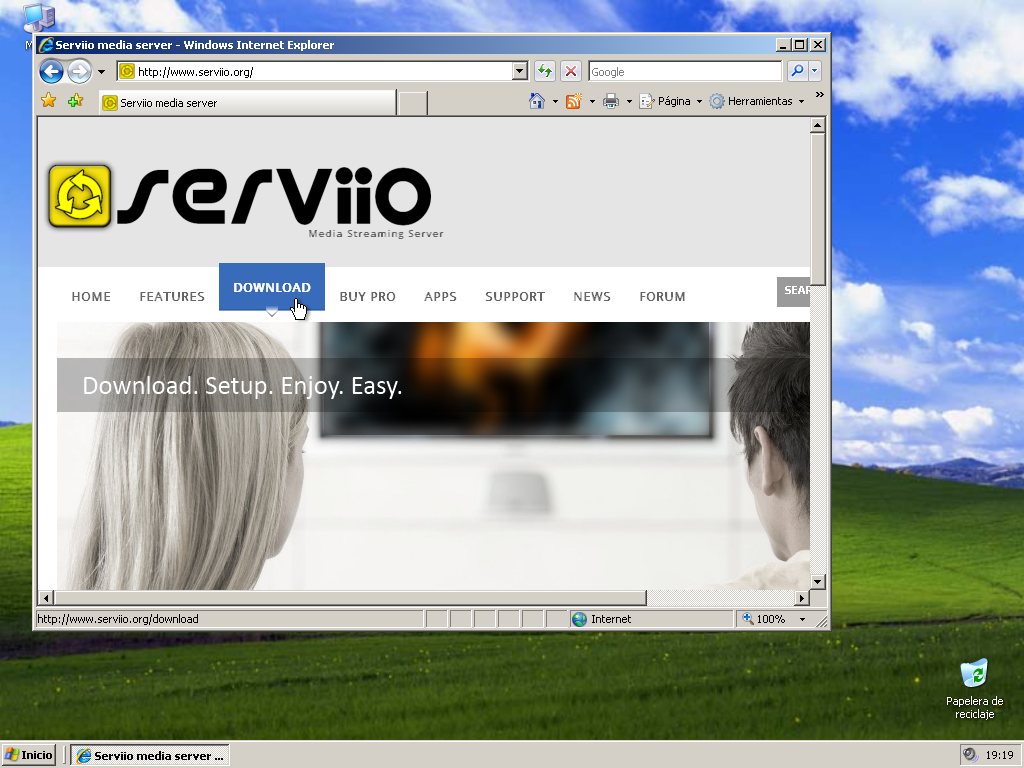
Descarga la versión para Windows:
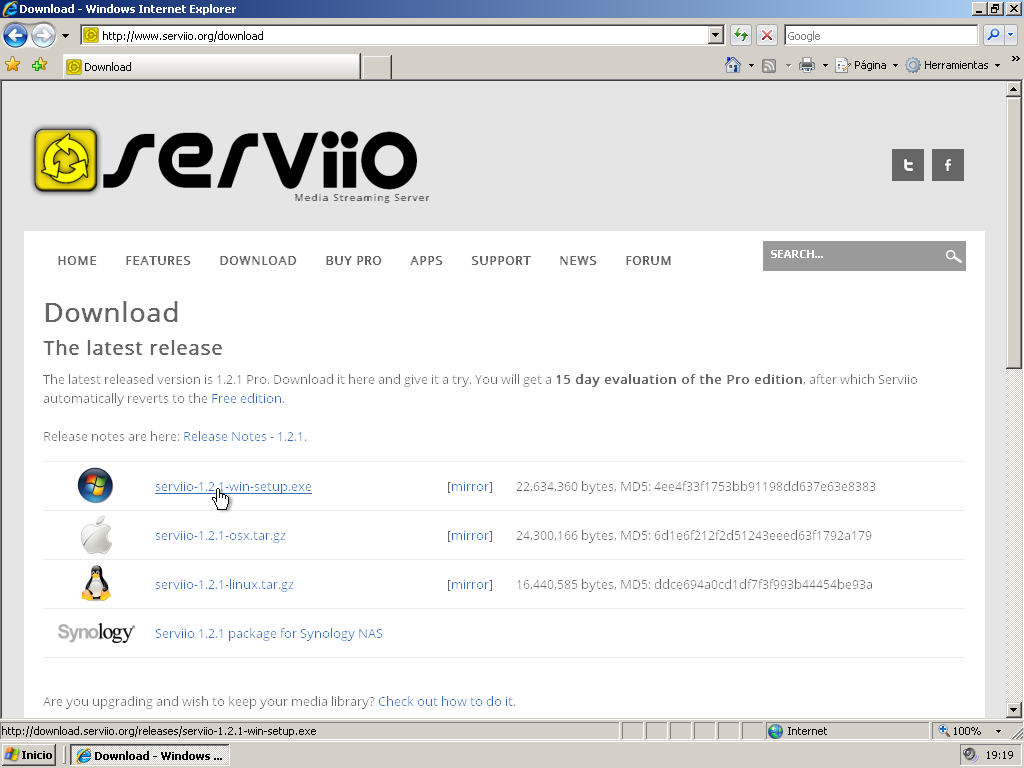
Puedes ejecutar el programa una vez descargado o guardarlo y ejecutarlo después. Si no sabes qué elegir elije Ejecutar:
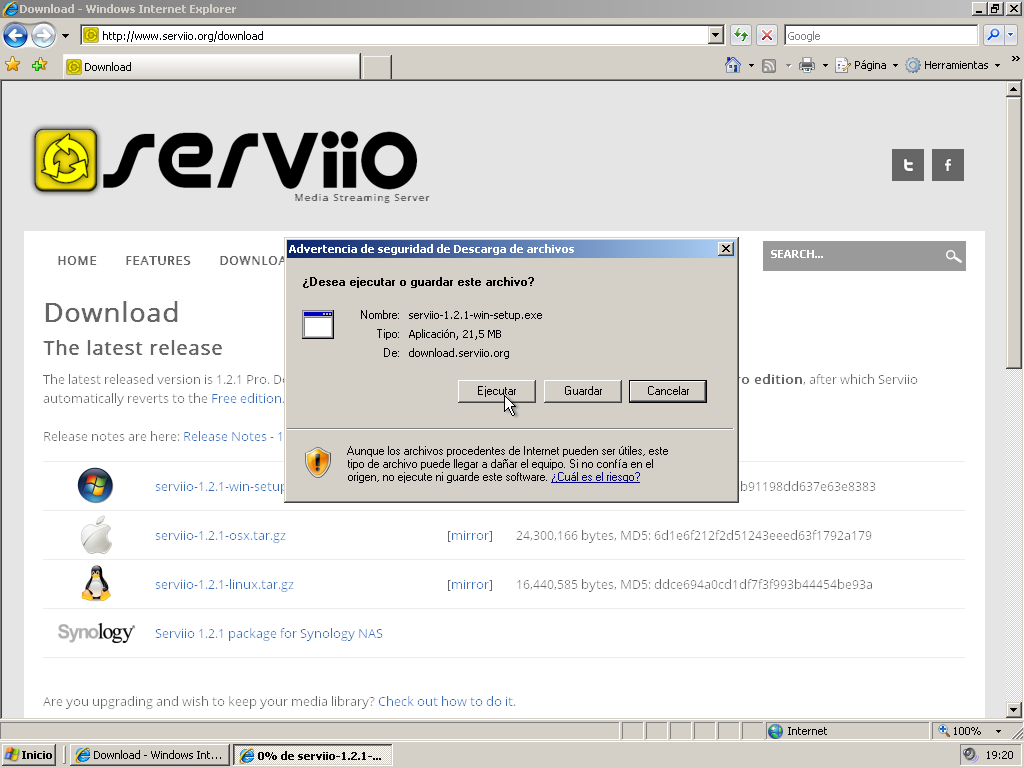
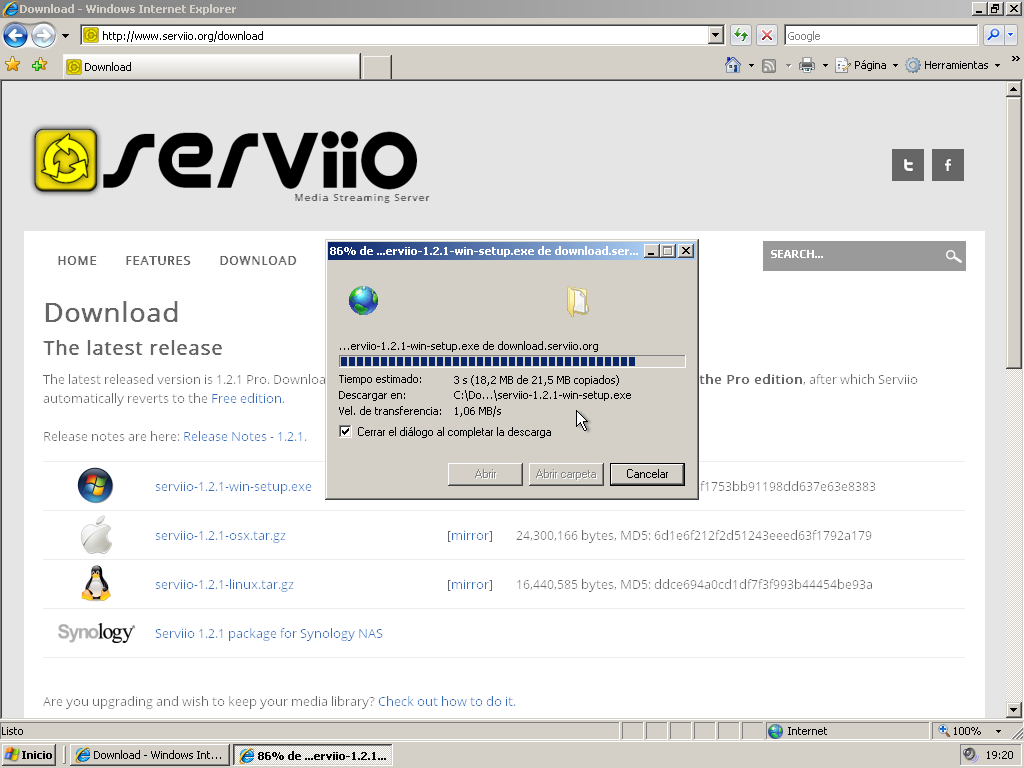
Paso 2. Instalación.
Iniciar el programa de instalación e ir aceptando los pasos y continuando.
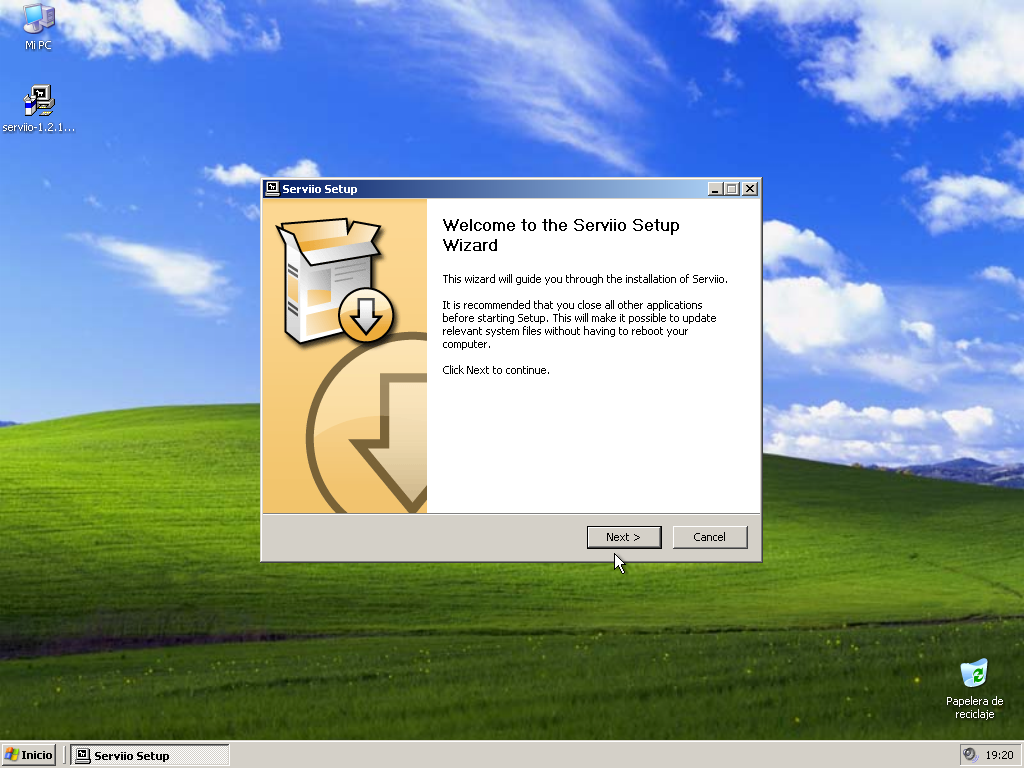
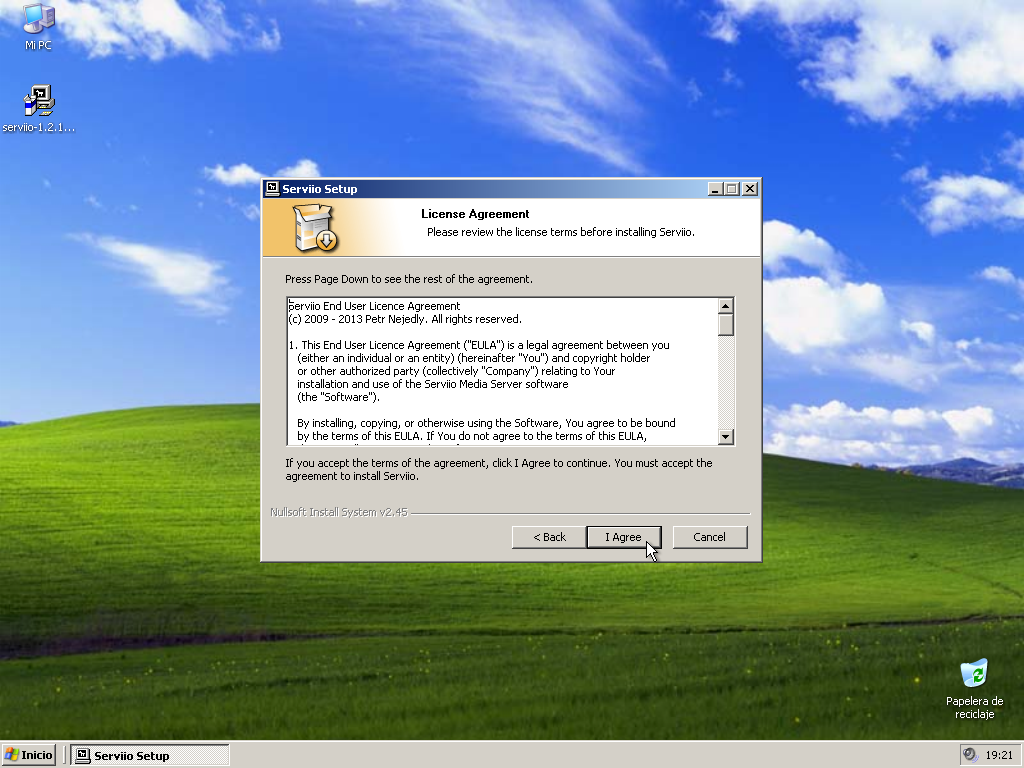
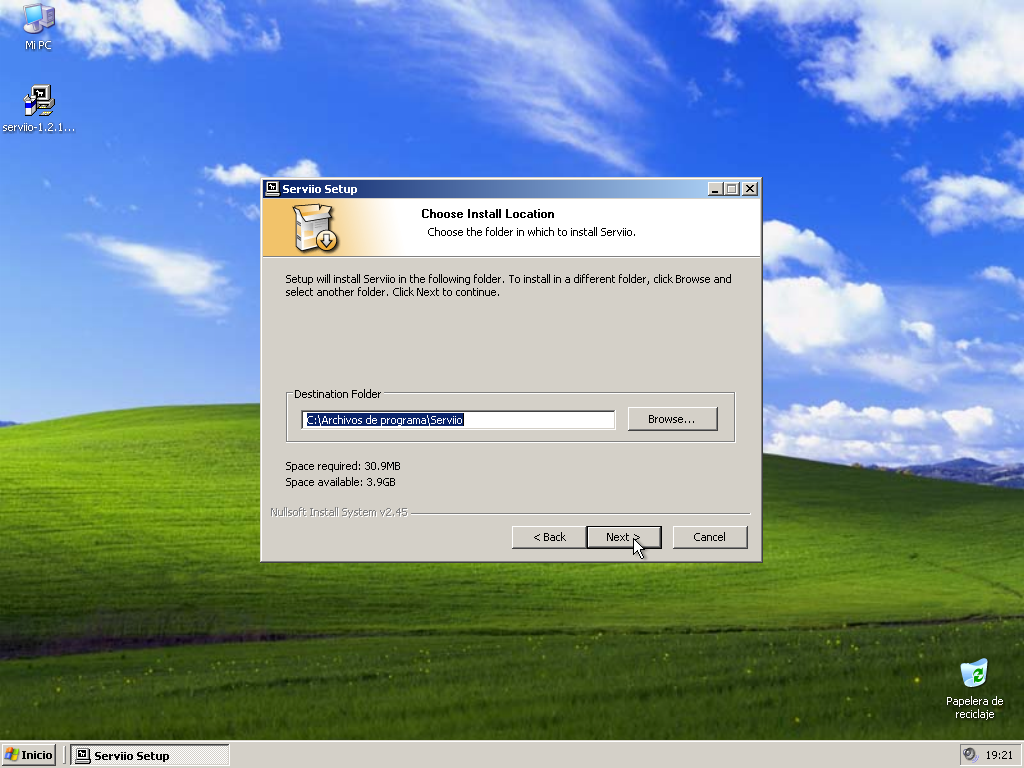
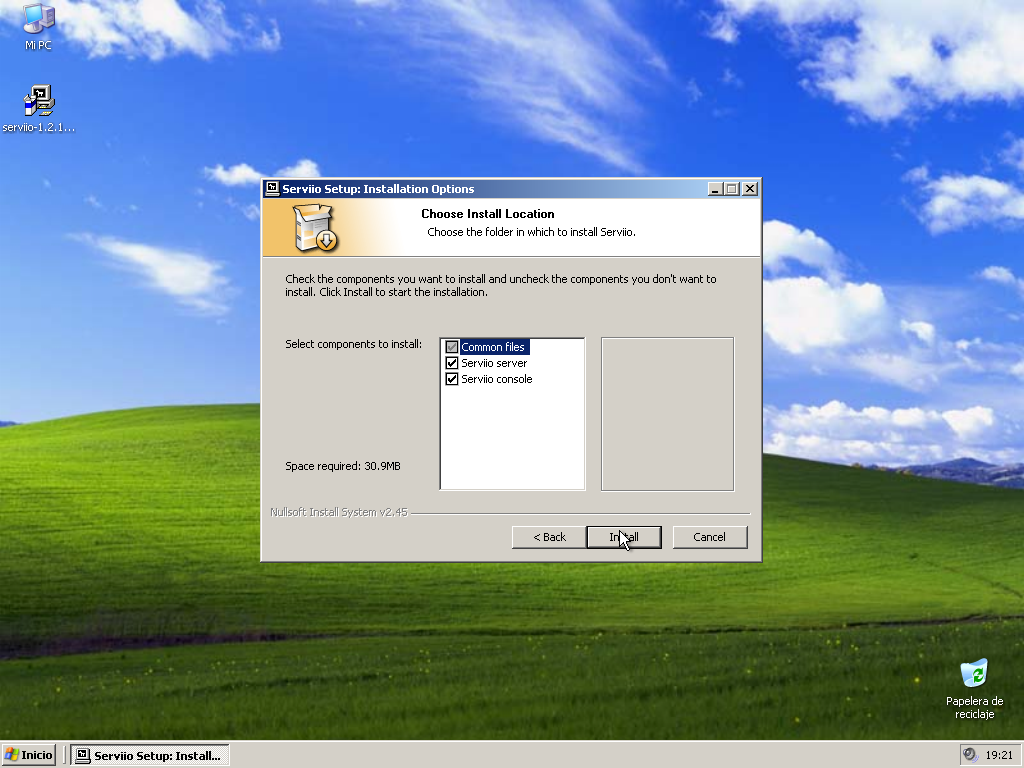
Serviio necesita JAVA para funcionar. Si no lo tienes instalado aparecerá una ventana como esta preguntando si quieres instalar JAVA. Acepta haciendo clic en SI.
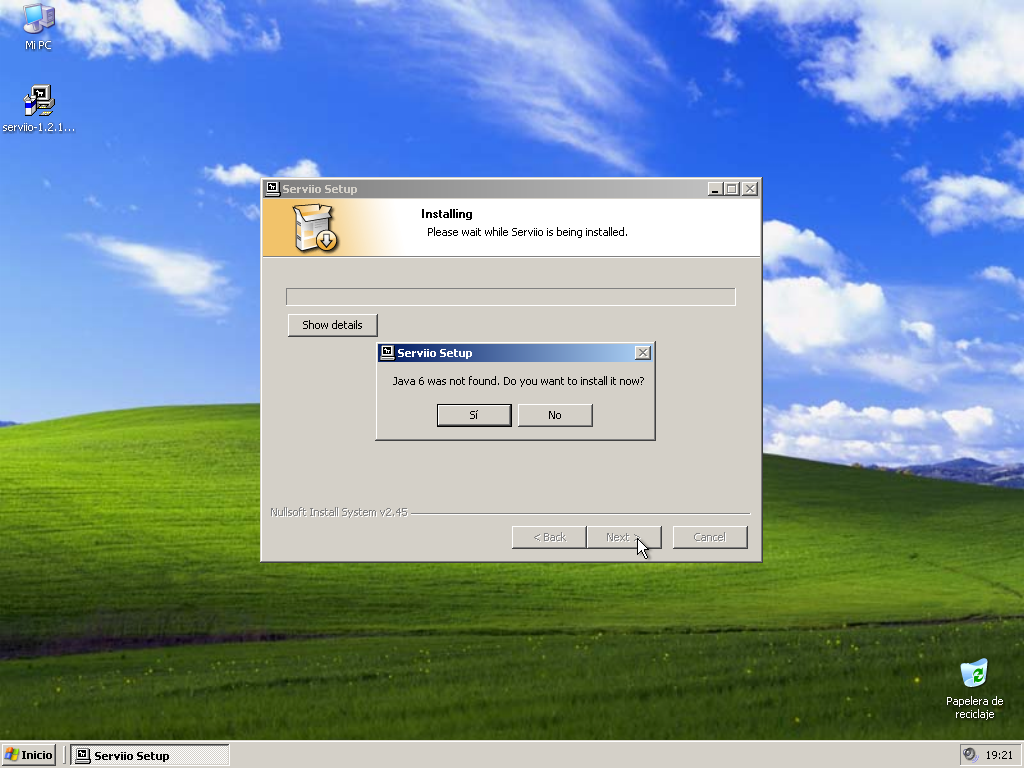
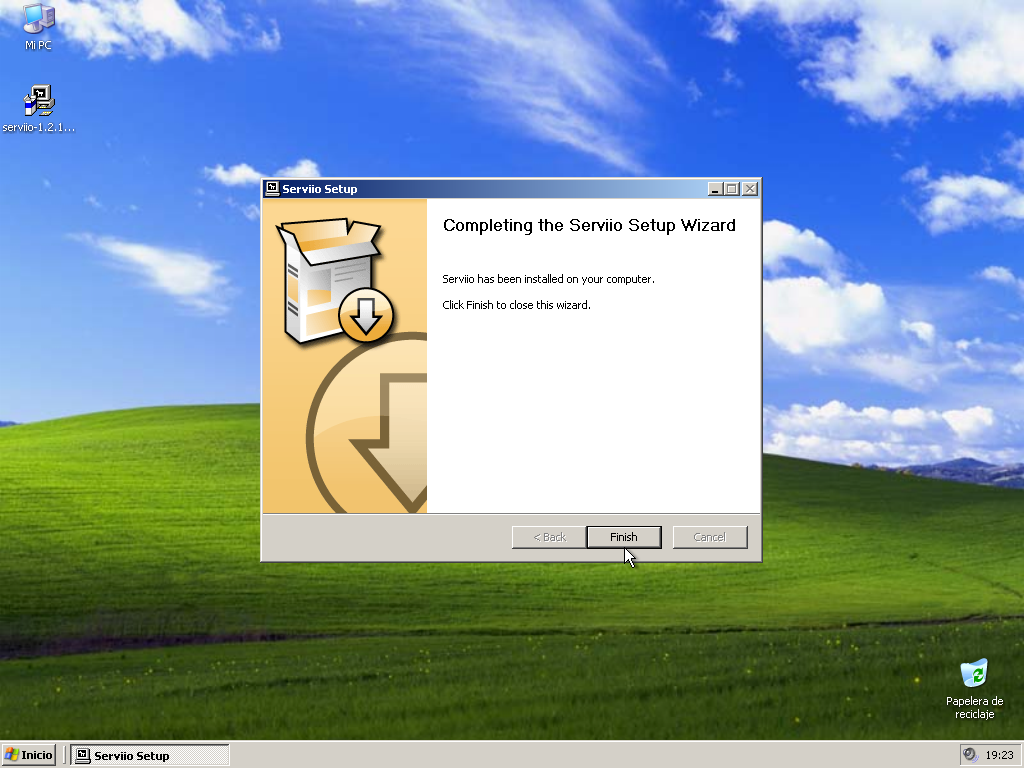
Paso 3. Iniciar Serviio y configurar.
En principio Serviio se instala en inglés y sin los directorios de donde obtener los vídeos, música o imágenes.
Inicia la Consola de Serviio (Servio Console)
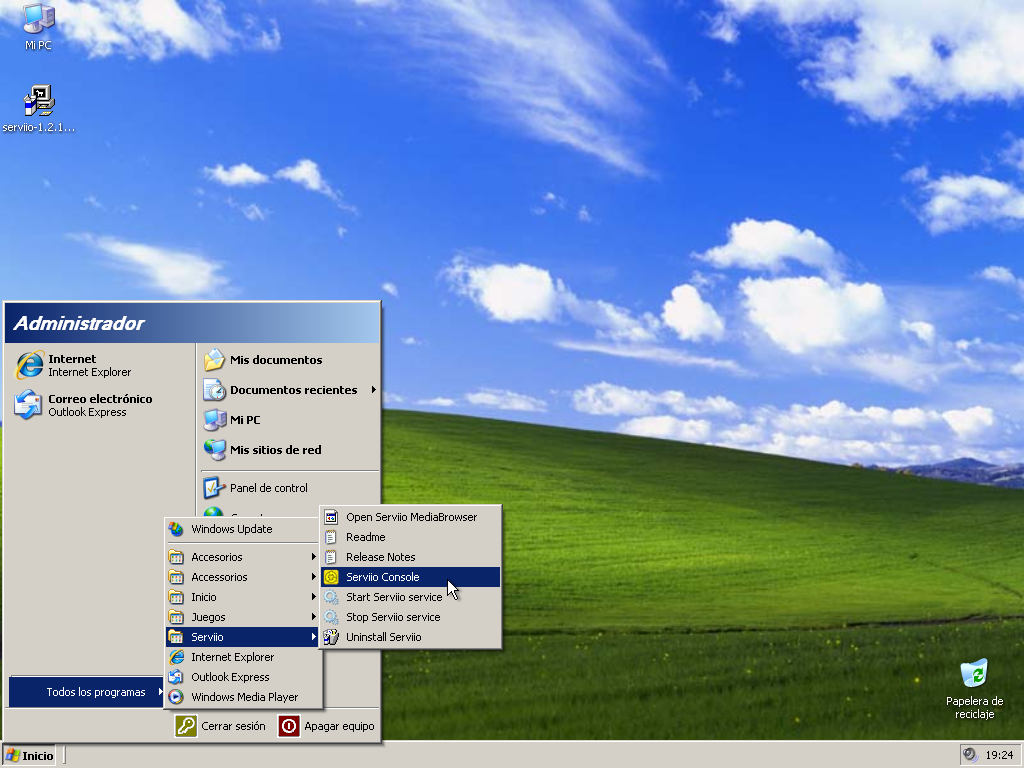
En la barra de inicio, junto al reloj, aparecerá el icono de acceso a Serviio.
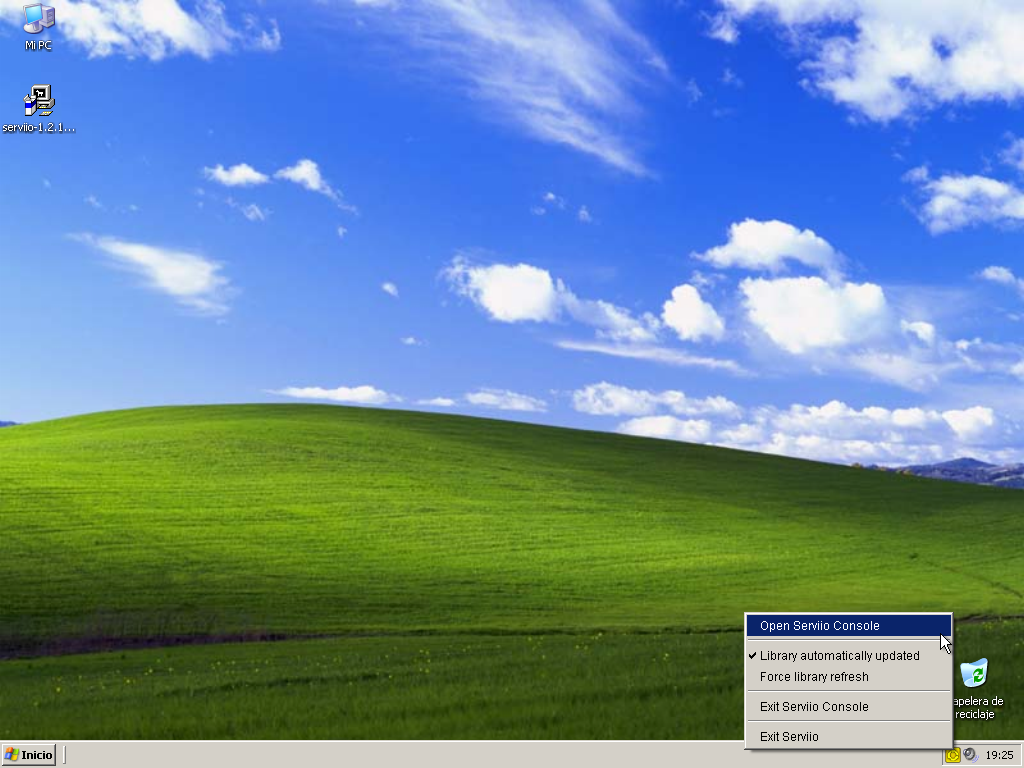
La Consola de Serviio se distribuye en diferentes pestañas donde se reparten las opciones de instalación.
Desde la primera de las pestañas tenemos información de los televisores conectados y hay posibilidad de parar y arrancar el servidor. Hay que indicar que el servidor se instala de tal forma que es arrancado automáticamente cada vez que se inicie Windows. En cualquier caso, desde aquí podemos controlar su estado.
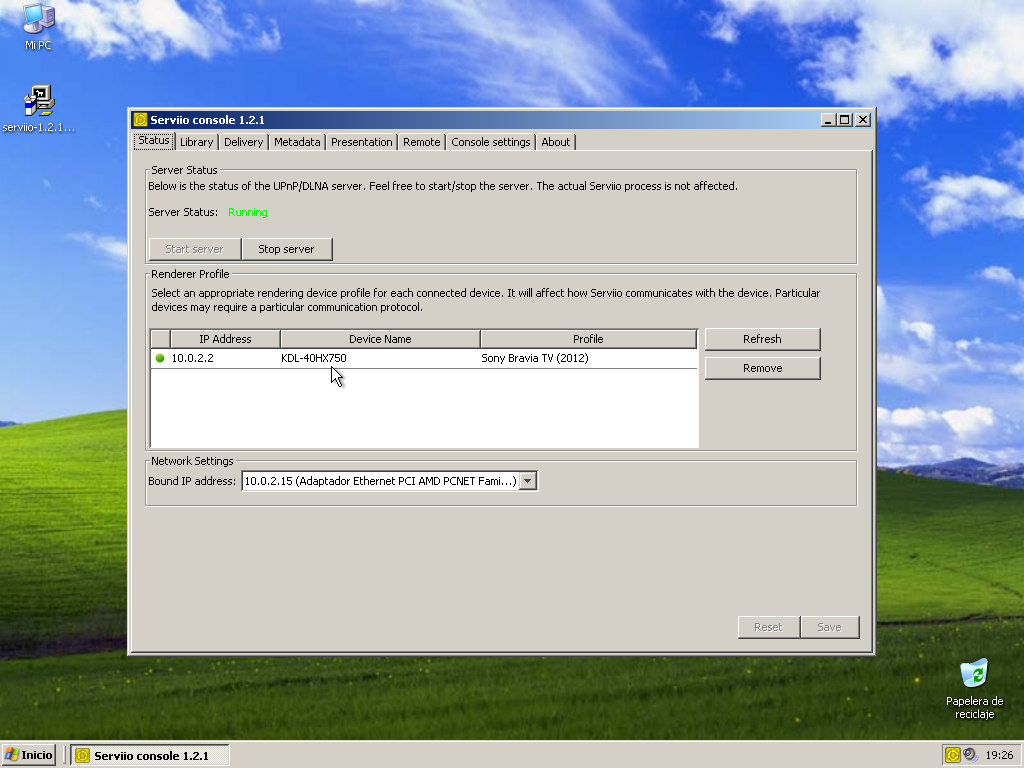
Idioma
Accede a la pestaña Console Settings y cambia el idioma al que desees. Para activar el idioma será necesario cerrar la consola serviio desde el icono de la barra del sistema y volver a abrir la consola. Luego, podrás ver todo en el idioma seleccionado. En este tutorial, continuaremos en español.
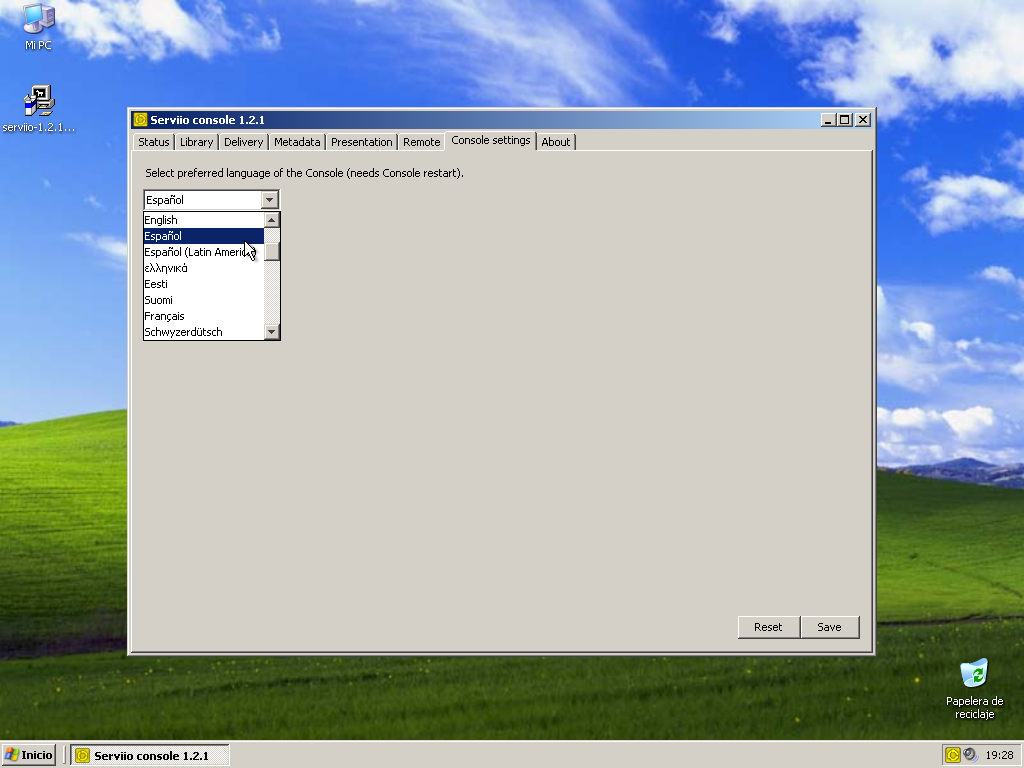
Librería de elementos multimedia
Esta librería es la que contiene la configuración de directorios que queremos que Serviio busque para localizar vídeos, música o fotos. Pulsa en Añadir local y selecciona un directorio donde haya elementos multimedia.
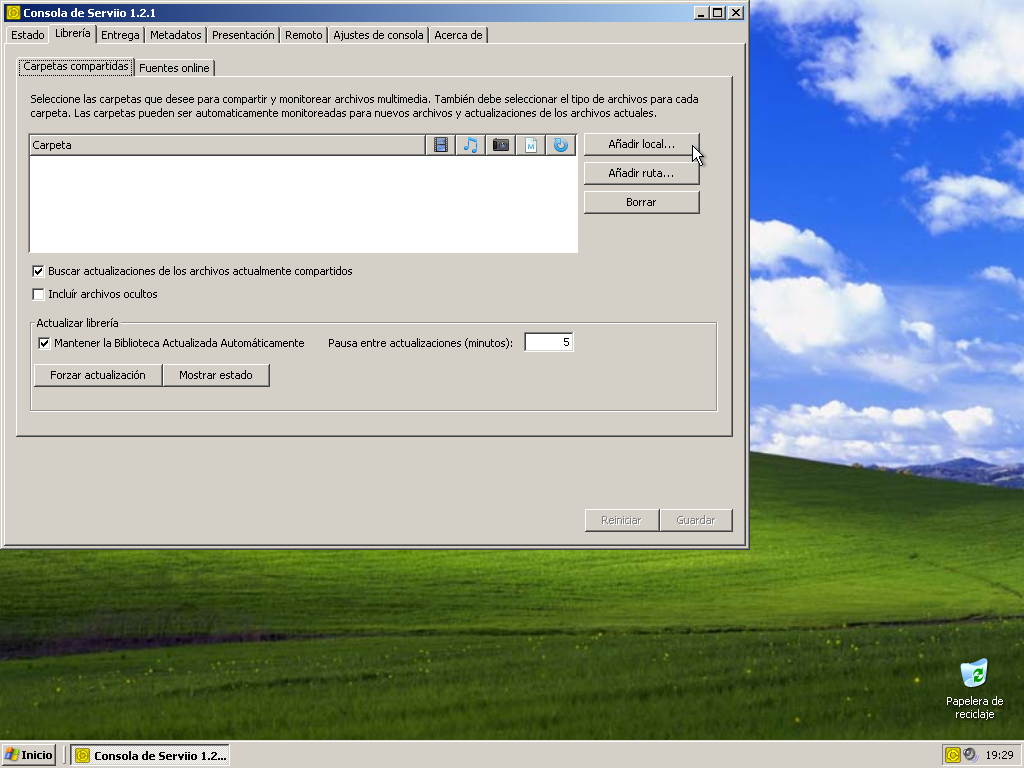
Luego, marca para el directorio seleccionado las opciones que quieres mostrar, es decir, si quieres que de ese directorio se muestren vídeos, música, fotos, que se lean los metadatos de cada fichero o que se busque periódicamente en busca de nuevos elementos. Aquí también puedes forzar refrescar la librería multimedia (volver a buscar nuevos elementos) o especificar el número de minutos entre los cuales Serviio buscará nuevos elementos.
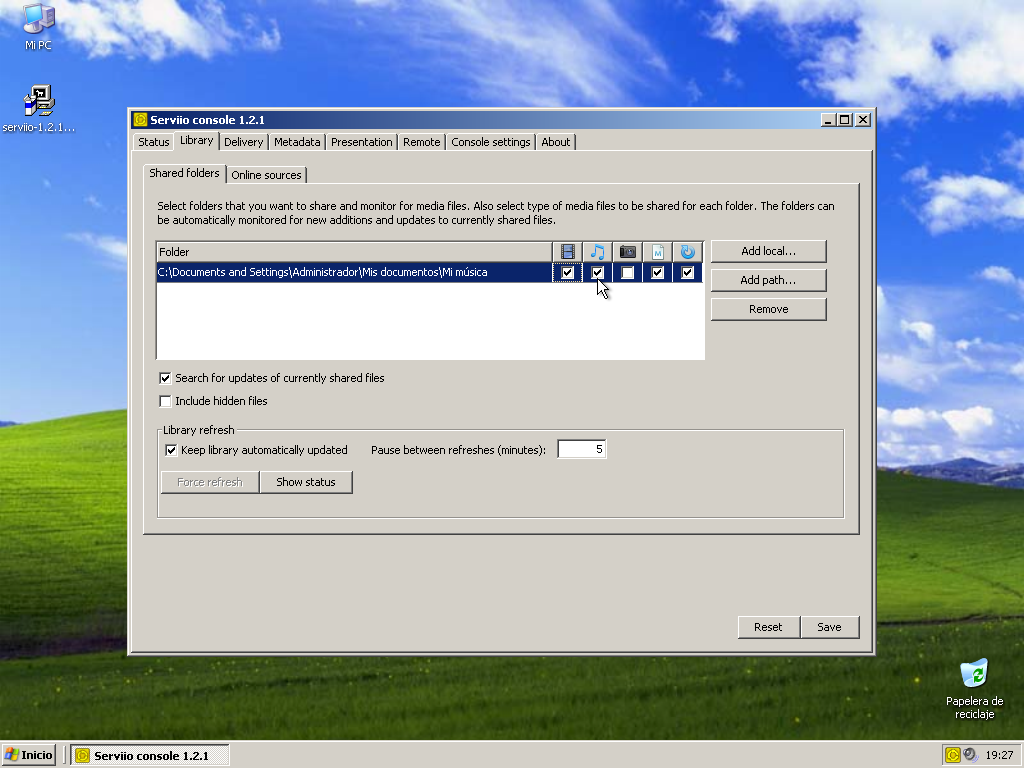
Transcodificación
Otra cosa importante es la pestaña Entrega. Aquí vemos que de forma predeterminada la transcodificación viene activada. Si no fuera así igual deberías activarla. También puedes elegir el directorio temporal para la transcodificación, el número de CPUs a utilizar, la calidad del vídeo o si quieres enviar el audio tal cual lo tiene el archivo original o convertirlo a estéreo.

En la pestaña de Estado podemos modificar el perfil del televisor, aunque por lo general cogerá de forma automática la mejor opción. Usa esto para hacer diferentes pruebas si lo necesitas.
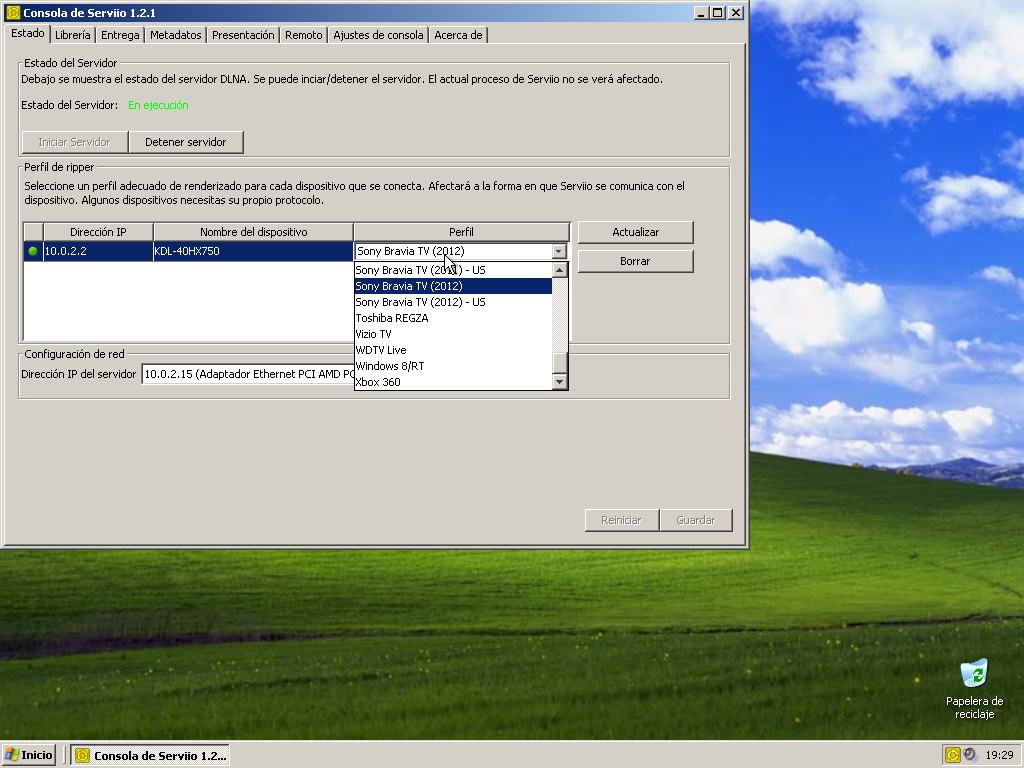
Opciones a mostrar en el televisor
En la pestaña de Presentación podrás elegir qué menús aparecerán en la televisión. Hay multitud de opciones y para cada una de ellas puedes elegir la visibilidad.
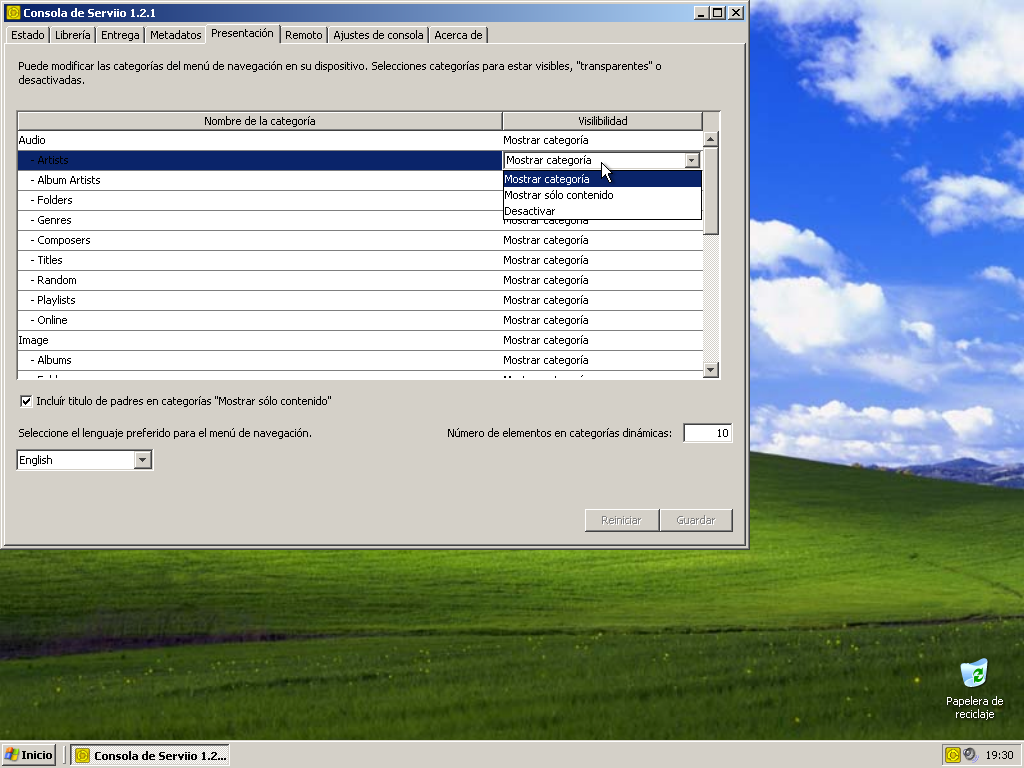
¡Y listo! Así de sencillo. Ahora, conecta el televisor y prueba a ver si puedes acceder al contenido de tu equipo.
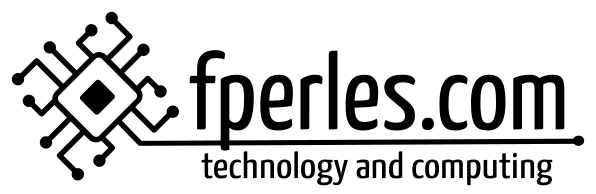
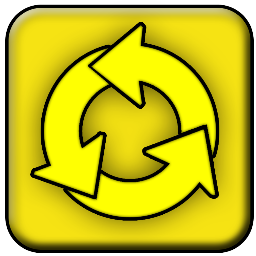
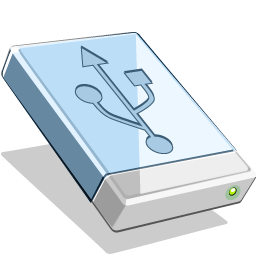


Muchas gracias! Me ha ido muy bien; la única pega que tengo es con los subtítulos, parece que no los reconoce. ¿alguna pista?
despues de hacer todo el proceso , la tele me reconoce el programa pero cuando busco las pelis me dice que no las encuentra
Excelente, muchas gracias, por fin lo he conseguido y eso que soy bastante torpe para estas cosas
Gracias…evidentemente Sony compro el programa entero, ya que tiene las mismas funciones y la misma interfase. Aun está el problema de las subtitulos, que lamentablemente no se cargan, ni aunque estén embebidos en el archivos…
¿Alguna ayuda con los subtitulos?
Gracias!
Hola, muchas gracias por el post. funciona de maravilla. Lo único es que no consigo que me lea los subtitulos de las peliculas. Si se les ocurre algo, les estaré agradecido.
De nuevo muchas gracias!!
A mi me funcionó excelente, la solución para los subtitulos es convertirlos a formato UTF-8 y se acaban los problemas. Suerte para todos.
todo esta muy pero por favorr alguien me puede explicar como se usa como veo la pelicula graciass
He seguido tdos los pasos pero al intentar abrir la consola no hace nada y ademas tengo que validar el producto. No tengo clave de validación.
Muchas gracias.
Genial Francisco. Muchas gracias.
Tengo un smart tv Samsung y hasta ahora me apañaba más o menos bien, la verdad es que no sé ni cómo, le daba con el portátil al botón derecho del ratón sobre el vídeo o película que quería ver y me daba la posibilidad de verlo en la televisión, pero ahora ya lo hago todo con el mando a distancia de la televisión y mucho más fácil.
Buen post, muchas gracias.
También tengo el problema con los subtitulos, los cuales no he podido configurar para que se muestren desde un DVD iniciado en el PC.
El problema de los subtitulos lo solucione. En la pestaña «Entrega», subpestaña «subtitulos» hay que cambiar UTF-8 por SRT. Voilá! Asi de simple
los instale en windows siguiendo el tuto y funciona perfecto. ahora lo quise instalar en ubuntu 12.04 y no logro hacerlo, tendrás un tutorial paso a paso? seria genial. gracias
Lo instalo y todo correcto, configuro la TV en serviio una samsung serie E. pero desde la tv no me ve el PC. No consiguo conectar
Veo Perfectamente sopcast en mi smart Samsung a través de serviio por DLNA, pero a los 30 segundos aparece sobre impreso «compruebe su conexión de red» aunque, en este caso el partido se sigue viendo el cartel sobre-impreso no desaparece. ¿Alguien tiene la solución para evitar que Salga ese cartel?
Tengo un adaptador android para convertir en smart la tv.
Cuando conecto el servidor me pide la contraseña que no se cual es. ?me puedes ayudar?
Hola Amigo
Muchas gracias por el tutorial, exelente trabajo, pero tengo el problema con los subtitulos si me pudieras ayudar de lo agredeceria un monton (;
Tengo tambien un samsung smart tv segui todos los pasos muy bien pero aun no consigo ver los subtitulos en la TV, pero en la pc si se ven los subtitulos, hice lo escribio tambien Fabian de cambiar UTF-8 por SRT y aun nada alguna otra solución.
Gracias
Buenos dias, el problema que tengo con SERVIIO es el siguiente:
lo instalo y funciona a la perfecion en mi tele SAMNSUMG, el problema es cuando reinicio el PC que ya no me sale SERVIIO en la TV, lo desisntalo y lo vuelvo a instalar y a funcionar otra vez.
PC: WIN 8.1
TV : SAMSUMG H6800
Cual es el problema?
Gracias
Tengo un Smart Noblex y no esta en la lista de perfiles, eso seria un problema de que no este configurado esa marca
TODO EXCELENTE !!! Tengo un Sony y no me tomaba otro media center , GRACIAS !!!!
No me lee todas las pelis tengo un noblex y yo puse dnla generic… pero no me lee todas las peli que tengo en la compu que hice mal
Desde haceuna semana se para cada muy poco tiempo y aparece un icono que indica «cargando»,y antes me funcionaba correctamente
Cual será la causa y solución al problema,
Tengo una Sony Bravia KDL-42W829B y no se como abrir desde la TV lo de Serviio… he seguido los pasos del programa pero donde se supone que le tengo que dar en la TV? Gracias
En la TV, busca el menú de ver vídeos. El servidor o equipo donde tengas el Serviio instalado aparecerá como un dispositivo más. Obviamente, tanto la TV como el equipo con Serviio deben estar en la misma red local (por cable o por wifi indistintamente, pero la misma).
Saludos.
Hola, es muy difícil responder a tu problema sin saber más o hacer más pruebas. Prueba con otros archivos, a quitar todos los archivos compartidos y dejar uno solo, revisa la red local, cortes de Wifi o de red, saturación del equipo con Serviio, etc. Como digo, es difícil saber así.
Suerte!
Seguro que hay alguna forma, pero no reconoce las unidades de red. Solo las unidades locales del ordenador. ¿Qué hay que hacer? Gracias anticipadas!
Hola he instalado y todo perfecto paro aparte que me pide la licencia no consigo ver todos los videos que tengo en el ordenador, solo consigo ver algunos.
Muchas gracias de antemano por vuestra ayuda
Un saludo
No sé por qué pero me parece la TV con una IP inactiva y por tanto no la TV no me recone el PC. Alguna idea?
Gracias
Quizás a tu TV no le haya sida asignada correctamente una dirección IP, haya perdido la que tenía o por DHCP la tenga ahora otro dispositivo. Trata de mirar el tema de conectividad de la TV a Internet así como el PC. Una posibilidad si todo va por DHCP es reiniciar el router que hace de DHCP y ver qué pasa. Espero que puedas resolver el problema.
Un saludo.
Puede ser problema del formato de los archivos, que deben ser compatibles con la TV y el PC. También debes activar la opción de transcodificación, para intentar que sean más compatibles con la TV. A parte, cuando se pasa un archivo nuevo a la carpeta que se comparte, tarda un poco en refrescarse entre los vídeos disponibles para ver. Intenta identificar si los vídeos que no puedes ver son todos del mismo tipo, para así intentar buscar una solución como puede ser el cambio de formato.
Un saludo.
Con una Tv philips me funciona todo correctamente, sin embargo me reproduce los archivos en un orden aleatorio en lugar del orden del directorio me gustaría saber si hay alguna forma de evitarlo.
EXPIRA EL PROGRAMA LICENCIA DEL PROGRAMA HAY QUE CARGAR ARCHIVOS PARA QUE NO EXPIRE????